- Q인터넷 익스플로러 사용 중인데 홈페이지가 깨져보여요
-
A
우측 상단에 톱니바퀴 모양의 [설정]을 클릭하고 [호환성보기 설정]을 클릭합니다.
호환성 보기 설정창이 열리면 웹 사이트 추가에 홈페이지 주소를 적어주세요.
홈페이지 주소를 추가한 후 홈페이지에 재접속하시면 됩니다.
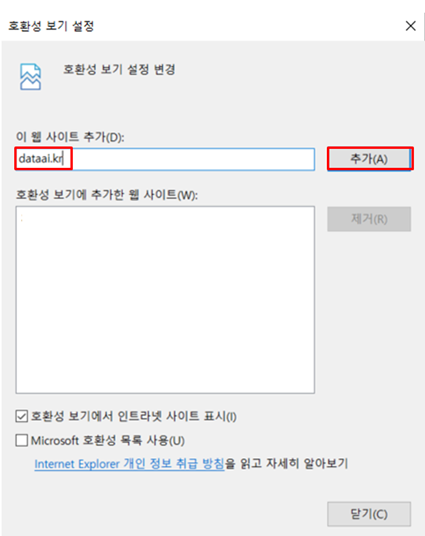
 첨부파일
첨부파일
- Q플레이어 영상재생이 안되고 까맣게 나와요
-
A
먼저 브라우저 환경을 점검해주셔야 합니다.
1. 브라우저 우측 상단의 톱니바퀴 모양의 아이콘 클릭. (IE9, 10의 경우에는 상단의 [안전] 항목을 바로 클릭하시면 됩니다.)
2. [안전 > ActiveX 필터링]이 체크되어 있을 경우 해당 항목 반드시 해제.
* 크롬브라우저의 경우 Chrome Extensions(확장 프로그램)과 충돌이 발생하여 검은화면이 나타날 수 있습니다.
1. [크롬브라우저 > 메뉴 > 설정 > 고급기능 > 시스템]. 가능한 경우 하드웨어 가속 사용(비활성화 상태)을 활성화 처리.
2. 2번 항목을 진행하였는데도 처리가 되지 않을 경우, [크롬브라우저 > 메뉴 > 설정 > 고급기능 > 재설정 및 정리하기]에서
초기화를 클릭하여 브라우저 설정을 기본값으로 복원하시기 바랍니다.
- Qcode :8028 네트워크 상태 불안정으로 서버와의 통신이 정상 연결되지 못했습니다. 네트워크 상태를 해결해주세요. 라는 메세지가 뜹니다.
-
A
모든 브라우저를 끄고 재실행합니다.
브라우저 캐시, 서버캐시 ,전파는 연관성이 없습니다.
- Q기종이나 버전의 제한이 있나요(맥북 사파리 안드로이드)
-
A
콜러스 플레이어는 Google Chrome, Microsoft Edge, Mozilla Firefox, Apple Safari, Opera 등 HTML5를 지원하는 최신 버전의 브라우저에서도 컨텐츠 재생이 가능합니다.
- Q동영상 재생을 하면 에러코드 - 8606이 뜨다고 합니다. ("DB오류가 발생했습니다. 설정에서 저장소 확인 부탁드립니다")
-
A
에러코드 - 8606 가 뜰 경우에는 콜러스 어플을 삭제 하신 후 재설치 해보시기 바랍니다.
- Q플레이어가 설치가 안됩니다.
-
A
윈도우 PC에서 설치가 안되는 경우는 여러 원인이 있습니다.
Internet Explorer에서 설치가 안되는것을 기준으로 일단 아래의 조치사항들을 진행해 보시기 바랍니다.
1. 윈도우 사용자 계정 컨트롤을 사용안함으로 변경합니다. (설정 후 재부팅 필요)
2. 그래도 설치가 안되는 경우 [링크] 를 클릭하여 설치 파일을 다운받아 실행합니다. 플레이어를 설치하고 재부팅(선택사항)후 재생이 되는지 확인합니다.
3. 백신 프로그램이 가동되고 있는경우 백신 프로그램을 일시 정지하고 다시 설치를 해보시기 바랍니다. 일부 보안 프로그램은 삭제 또는 완전 종료가 필요한 경우가 있습니다.
4. IE 가 손상된 경우 먼저 IE를 복구해야 하나 어려운 경우 오페라 또는 크롬, 파이어폭스에서 강의를 실행하여 정상인 경우 해당 브라우저로 수강합니다.
5.컴퓨터 상의 일시적인 프로세스 충돌이나 장애일 수 있으니 컴퓨팅 재부팅 후 바로[링크]를 클릭하여 콜러스 플레이서를 설치해봅니다.
6. 방화벽 등으로 플레이어 설치가 차단된 경우가 아닌지 확인합니다.(회사나 단체 등에서 2대 이상의 PC에서 동일한 메세지가 나올 경우 가능성 높음)
- QPC와 모바일 동시에 실행 가능한가요?
-
A
보안정책상 동시 로그인은 접속이 불가능합니다. 먼저 수강하시던 기기에서 로그아웃하시면 학습이 가능합니다.
- Q화면에 기기초과사용이라고 뜹니다
-
A
콜러스 플레이어를 지원하고 있으며 기본값으로는 5대까지의 기기사용이 적용되어 있습니다.
기기초과사용이라고 뜰 경우, 관리자에게 초기화 요청을 해주시기 바랍니다.
- Q모바일과 태블릿에서도 수강가능한가요
-
A
대부분의 스마트폰 기기나 태블릿에서 수강이 가능합니다.
다만 중국생산용 휴대폰기기(샤오미 등)및 LG유플러스 홈보이제공용 G패드 기기 등 자체 튜닝기기는 시청이 불가할 수 있습니다.
- Q용량이 부족하다는 메세지가 떠요
-
A
SSD를 사용하시거나 PC HDD 용량이 얼마 남지 않은 분들의 경우, 영상을 수강하신 후에 디스크 공간이 부족해질 수 있습니다.
이럴 때는 아래와 같이 플레이어의 캐시 비우기 기능을 실행하여 주시기 바랍니다.
[Window-IE,Firefox,Opera,Safari 이용자]
1. 플레이어 우측하단의 설정 아이콘 클릭
2. 우측 상단의 휴지통 모양 아이콘 클릭
3. Cache Setting / Remaining Cache info 메뉴 하단의 휴지통 버튼 클릭
4. 캐시 파일 비우기 완료
[Window- Chome 최신 버전 (v45 이상), Window 10-Edge 브라우저 이용자]
1. 윈도우 작업표시줄 트레이아이콘 클릭
2. 아이콘에서 마우스 오버 후 우클릭

3. 캐시비우기 메뉴 클릭
4. 캐시 파일 비우기 완료
또는 윈도우 탐색기에서 내문서 > KollusPlayer3 > Files 선택 후 파일명_c로 되어 있는 파일을 삭제하셔도 됩니다.
(단, 플레이어 종료하신 후에만 삭제 가능)





 로그인을 해주세요
로그인을 해주세요
